想知道如何将您的 iPhone 14/13/12/11/X/8 Plus/8/7/6 连接到打印机,以便您可以从您的 iDevice 打印照片、文档、电子邮件和其他文件?如果您有支持 AirPrint 的打印机,您可以直接通过 Wi-Fi 将 iPhone 连接到打印机,并从iOS设备无线打印文件;或者,您也可以使用打印应用程序将 iPhone 连接到任何其他打印机,以打印设备中的数据。请继续阅读以了解这两种方法的详细信息。
Apple 设计的 AirPrint 让您可以轻松地从 iPhone/iPad/iPod 无线打印文档。要从 iPhone 无线打印文件,您需要准备的只是装有最新iOS版本的 iPhone、可用的 Wi-Fi 网络和支持 AirPrint 的打印机。您可以在Apple官方网站获取有关AirPrint的更多信息: https://support.apple.com/en-us/HT201387 。
现在您可以按照以下步骤将 iPhone 连接到打印机无线。
步骤 1.将您的 iPhone 和打印机连接到同一 Wi-Fi 网络。
步骤 2.在 iPhone 上打开您想要打印的应用程序。
步骤 3.然后您可能会在 iPhone 上找到打印按钮。为此,您可以先点击应用程序的共享图标, ![]() ,
, ![]() 或者
或者![]() ,然后点击
,然后点击![]() 或“打印”选项。
或“打印”选项。
注意:如果您找不到打印选项,您可以查看应用程序的用户指南或帮助部分。请注意,并非 iPhone 上的所有应用程序都支持 AirPrint。
步骤 4.然后您可以点击“选择打印”选项来选择支持 AirPrint 的打印机。
步骤 5.然后您可以选择份数和其他选项,例如要从 iPhone 打印哪一页。
步骤 6.之后,您可以通过点击右上角的“打印”选项开始打印所选文件。

如果您没有兼容 AirPrint 的打印机,或者 iPhone 上的应用程序不支持 AirPrint,您还可以使用打印应用程序将 iPhone 连接到您拥有的任何其他打印机。现在您可以按照以下步骤将 iPhone 连接到打印机。
步骤 1.首先,您可能需要访问 iPhone 上的 App Store 才能开始该过程。如果您无法访问App Store,您可以参考如何修复iPhone无法连接到App Store的指南。
步骤 2.通过在右上角的搜索栏上键入单词来搜索“PrintCentral”应用程序。
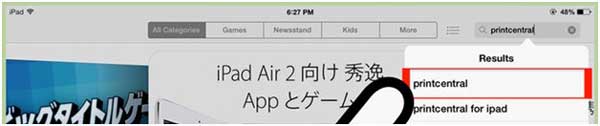
步骤 3.然后您可以在 iPhone 上下载并安装 Printcentral 应用程序。
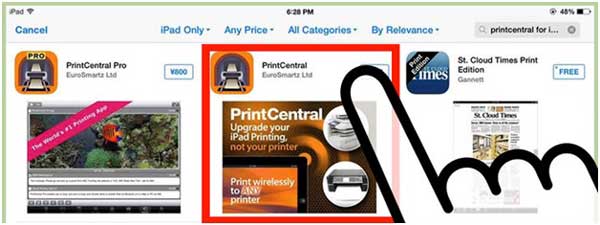
步骤4.然后您可以使用USB线将iPhone连接到计算机,并通过在浏览器栏中填写服务器地址来运行PC上的MyPrint应用程序。
步骤 5. PrintCental 应用程序将显示 iPhone 上所有可用的打印机。您可以选择配置的打印机,然后您可以开始从 iPhone 打印文档。
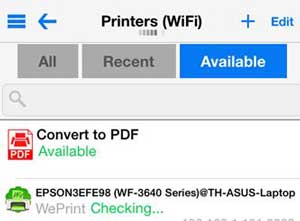
相关文章: